简单几步制作Windows 10安装盘
- 格式:pdf
- 大小:94.55 KB
- 文档页数:4
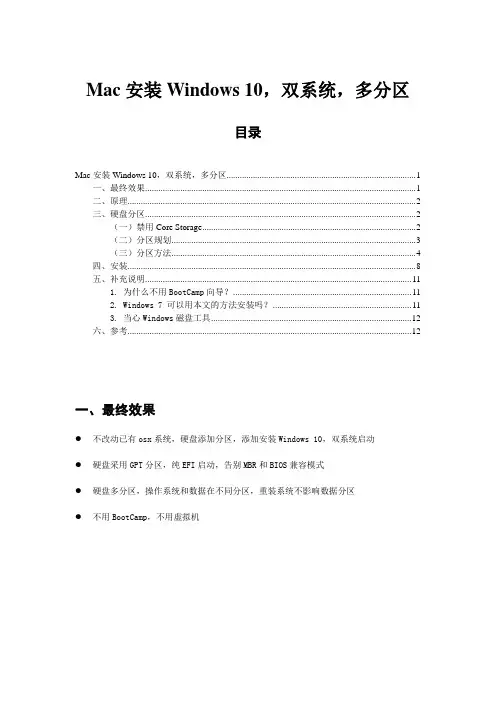
Mac安装Windows 10,双系统,多分区目录Mac安装Windows 10,双系统,多分区 (1)一、最终效果 (1)二、原理 (2)三、硬盘分区 (2)(一)禁用 Core Storage (2)(二)分区规划 (3)(三)分区方法 (4)四、安装 (8)五、补充说明 (11)1. 为什么不用BootCamp向导? (11)2. Windows 7 可以用本文的方法安装吗? (11)3. 当心Windows磁盘工具 (12)六、参考 (12)一、最终效果●不改动已有osx系统,硬盘添加分区,添加安装Windows 10,双系统启动●硬盘采用GPT分区,纯EFI启动,告别MBR和BIOS兼容模式●硬盘多分区,操作系统和数据在不同分区,重装系统不影响数据分区●不用BootCamp,不用虚拟机二、原理Mac电脑硬盘只有一个分区,osx操作系统和我们自己的文件都保存在这个分区下,收缩这个分区,划出空闲空间,在空闲空间上新建几个分区,然后把Windows系统安装在其中一个分区即可。
●OSX系统自带的磁盘工具支持收缩分区,划出空闲空间;●GPT格式支持128个甚至更多分区,不像MBR只支持4个分区;●EFI本身就支持从多个分区启动,不像MBR只能指定一个启动分区;●Windows 10 64位完全支持EFI和GPT分区,并且可以在安装过程中自动向EFI添加开机启动项(开机按Option键(Alt键)即可看到启动选项)。
三、硬盘分区分区是操作的重点,分好了区,安装操作系统是比较容易的傻瓜式操作。
警告:不要用U盘WinPE启动并用自带的分区工具分区或修复分区。
因为很多U盘系统自带的分区工具是基于MBR的,没法识别GPT分区表,用它们修复分区表反而会把分区表改错。
进入osx系统,用osx系统自带的磁盘工具收缩磁盘,增加分区。
(一)禁用 Core Storage可是近几年上市的mac都启用了coreStorage,导致硬盘只能新增一个分区,不能随意分区。
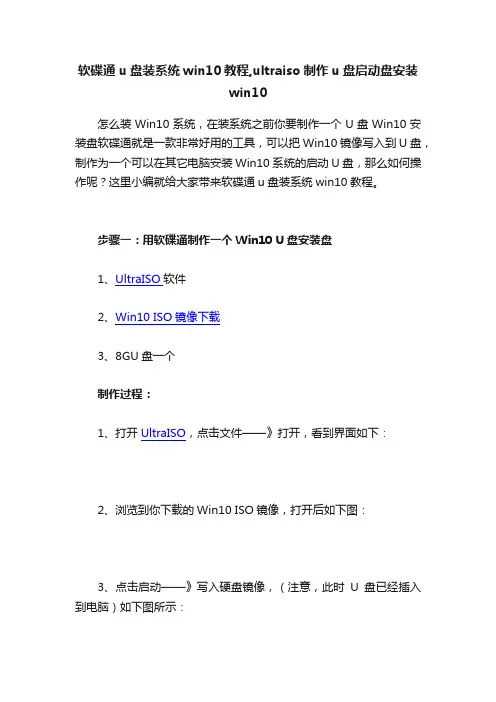
软碟通u盘装系统win10教程,ultraiso制作u盘启动盘安装win10怎么装Win10系统,在装系统之前你要制作一个U盘Win10安装盘软碟通就是一款非常好用的工具,可以把Win10镜像写入到U盘,制作为一个可以在其它电脑安装Win10系统的启动U盘,那么如何操作呢?这里小编就给大家带来软碟通u盘装系统win10教程。
步骤一:用软碟通制作一个Win10 U盘安装盘1、UltraISO软件2、Win10 ISO镜像下载3、8GU盘一个制作过程:1、打开UltraISO,点击文件——》打开,看到界面如下:2、浏览到你下载的Win10 ISO镜像,打开后如下图:3、点击启动——》写入硬盘镜像,(注意,此时U盘已经插入到电脑)如下图所示:4、检查U盘是否选择对,然后点击写入就可以了。
步骤二:U盘启动1、把制作好的Win10安装U盘插入到电脑;2、开机之后我们需要U盘启动(U盘启动不同的电脑方法也不同,大家可以参考:如何设置u盘启动)通常你可以按F12、F2、F11、ESC、F9键来调出启动项选择界面,然后选择USB进入Win10安装界面步骤三:安装Win10系统安装系统过程(输入密钥步骤跳过即可,系统版本选择Win10家庭版安装,如电脑预装Win10家庭中文版一般联网自动激活,安装非预装的系统版本请联系微软购买激活密钥):选择,我没有产品密钥。
选择你要安装的系统版本。
接受许可条款。
自定义安装。
重要提示:删除分区会导致所有数据被删除,您需要提前备份所有数据至U盘或移动硬盘,避免产生任何损失。
进行分区,点击未分配的(如果已经有分区,可以直接选择C 盘),如果要重新分区,先删除再分区。
选择C盘后开始安装。
接下来就是Win10系统的设置过程。
接下去小编都不想介绍了,因为太简单了嘛,使用软碟通u盘装系统win10还是比较简单的,这里大家要多多使用哦。
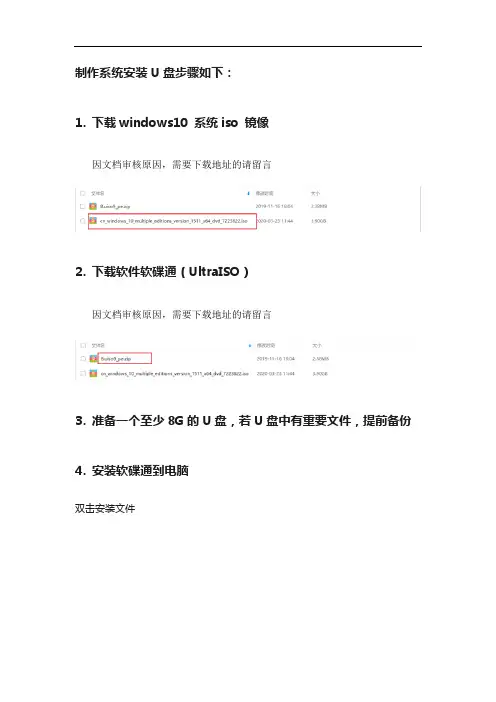
制作系统安装U盘步骤如下:1.下载windows10 系统iso 镜像因文档审核原因,需要下载地址的请留言2.下载软件软碟通(UltraISO)因文档审核原因,需要下载地址的请留言3. 准备一个至少8G的U盘,若U盘中有重要文件,提前备份4. 安装软碟通到电脑双击安装文件勾选【我接受协议】,下一步点击【浏览】,选择安装位置(安装位置也可以默认),下一步选择程序快捷方式放在的位置(默认即可),下一步下一步点击【安装】,开始安装点击【结束】,安装完成5. 将windows 10系统写入U盘打开安装好的软碟通(UltraISO)程序点【继续试用】在本地目录位置1那里,点击系统镜像存放的文件夹在位置2处,双击要写入的windows10 系统在位置3处,会显示windows10 系统iso文件里面的内容依次点击【启动】→【写入硬盘映像…】在位置1处选择你的U盘(如果有多个U盘)在位置2处选择写入方式,默认即可在位置4会显示写入的信息点击位置3处的【写入】按钮,开始写入镜像此时会有一个警告,意思是写入系统镜像前,会清除U盘里的文件,所以在写入前要对U盘里的文件做好备份(清除后U盘里的文件几乎是无法找回的)。
写入过程中,不要拔U盘哦,可能会损坏U盘的位置1处显示完成比例是100%,表示系统镜像写入完成。
点击位置2处的【返回】,退出此时系统安装U盘制作完成,下一步,图文并茂讲述系统安装过程补充说明:还有一种制作方式,是通过使用win10官方工具MediaCreationTool 制作系统安装U盘,但是那个写入镜像的过程是从官网在线写入U盘,如果网速不好的话,需要花费很多时间。
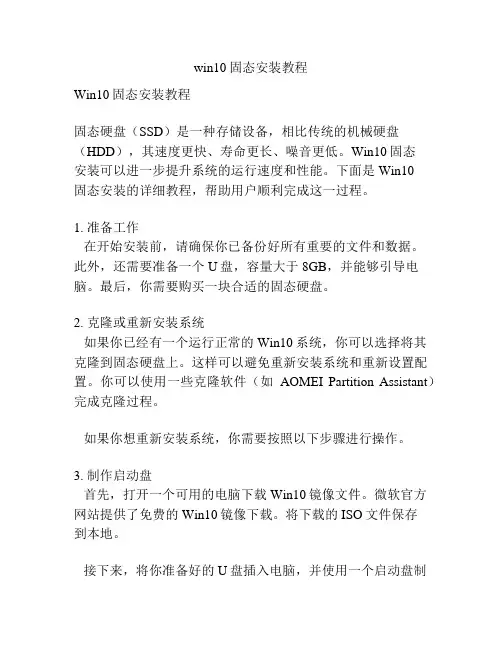
win10固态安装教程Win10固态安装教程固态硬盘(SSD)是一种存储设备,相比传统的机械硬盘(HDD),其速度更快、寿命更长、噪音更低。
Win10固态安装可以进一步提升系统的运行速度和性能。
下面是Win10固态安装的详细教程,帮助用户顺利完成这一过程。
1. 准备工作在开始安装前,请确保你已备份好所有重要的文件和数据。
此外,还需要准备一个U盘,容量大于8GB,并能够引导电脑。
最后,你需要购买一块合适的固态硬盘。
2. 克隆或重新安装系统如果你已经有一个运行正常的Win10系统,你可以选择将其克隆到固态硬盘上。
这样可以避免重新安装系统和重新设置配置。
你可以使用一些克隆软件(如AOMEI Partition Assistant)完成克隆过程。
如果你想重新安装系统,你需要按照以下步骤进行操作。
3. 制作启动盘首先,打开一个可用的电脑下载Win10镜像文件。
微软官方网站提供了免费的Win10镜像下载。
将下载的ISO文件保存到本地。
接下来,将你准备好的U盘插入电脑,并使用一个启动盘制作工具(如Rufus)将ISO文件写入U盘。
确保选择正确的U 盘,并选择MBR或GPT分区格式。
在制作过程中,请注意确保你的重要数据已经备份,因为该过程将格式化U盘并删除所有数据。
4. 安装固态硬盘关闭电脑并打开机箱。
找到主板上的SATA接口,并插入固态硬盘。
确保硬盘与接口连接牢固。
5. 启动电脑并进入BIOS启动电脑,并在开机过程中按下相应的键(通常是Del、F2或F12)进入BIOS设置界面。
在BIOS设置中,找到引导设备选项,将U盘设置为第一引导设备。
保存设置并退出BIOS界面。
6. 安装Win10系统重新启动电脑,系统将从U盘引导。
按照系统安装过程中的提示,选择适当的语言、时区和键盘布局。
在选择安装类型时,选择“自定义”选项。
此时将会显示你的固态硬盘。
选择固态硬盘,并点击“下一步”继续安装。
安装过程可能需要一些时间,请耐心等待。
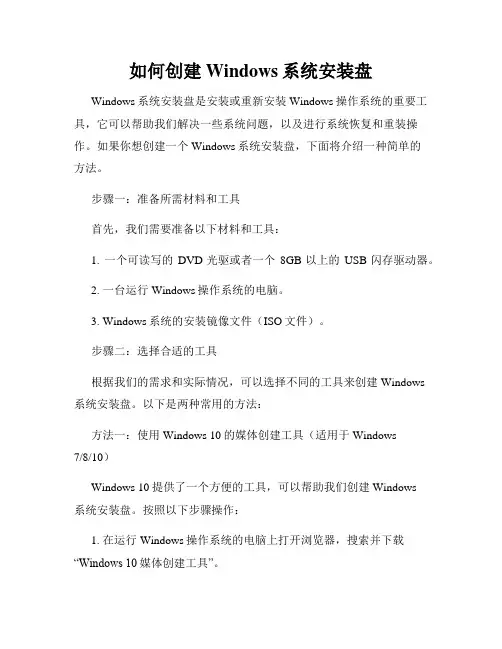
如何创建Windows系统安装盘Windows系统安装盘是安装或重新安装Windows操作系统的重要工具,它可以帮助我们解决一些系统问题,以及进行系统恢复和重装操作。
如果你想创建一个Windows系统安装盘,下面将介绍一种简单的方法。
步骤一:准备所需材料和工具首先,我们需要准备以下材料和工具:1. 一个可读写的DVD光驱或者一个8GB以上的USB闪存驱动器。
2. 一台运行Windows操作系统的电脑。
3. Windows系统的安装镜像文件(ISO文件)。
步骤二:选择合适的工具根据我们的需求和实际情况,可以选择不同的工具来创建Windows系统安装盘。
以下是两种常用的方法:方法一:使用Windows 10的媒体创建工具(适用于Windows7/8/10)Windows 10提供了一个方便的工具,可以帮助我们创建Windows系统安装盘。
按照以下步骤操作:1. 在运行Windows操作系统的电脑上打开浏览器,搜索并下载“Windows 10媒体创建工具”。
2. 运行下载的工具,按照提示进行操作。
在选择创建安装介质时,选择“USB闪存驱动器”或者“ISO文件”。
3. 如果选择了“USB闪存驱动器”,则插入你的USB闪存驱动器,选择它作为安装介质。
4. 如果选择了“ISO文件”,则选择一个目录来保存ISO文件。
5. 稍等片刻,等待工具完成创建过程。
方法二:使用第三方工具(适用于所有Windows版本)除了Windows 10提供的工具外,还有一些第三方工具也可以帮助我们创建Windows系统安装盘。
以下是一个常用的工具示例:Rufus。
1. 在运行Windows操作系统的电脑上打开浏览器,搜索并下载“Rufus”工具。
2. 运行下载的工具,按照提示进行操作。
在选择引导设备时,选择你的USB闪存驱动器。
3. 在分区方案和目标系统类型方面,选择适合你的需求。
4. 在文件系统方面,选择“FAT32”。
5. 点击“开始”或者“确定”按钮,开始创建过程。
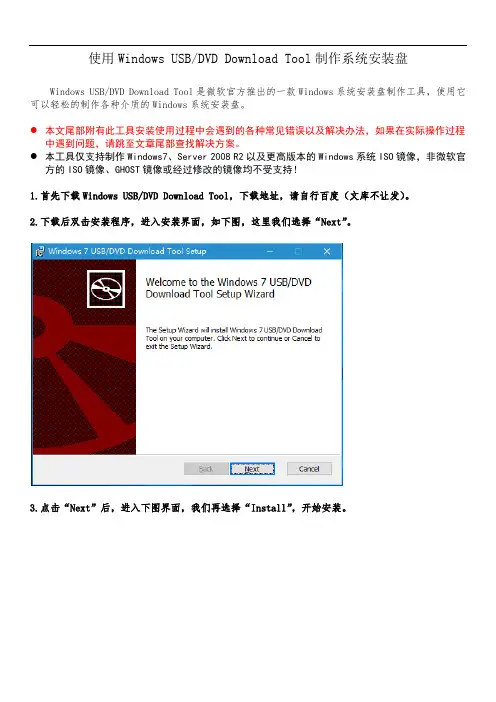
使用Windows USB/DVD Download Tool制作系统安装盘Windows USB/DVD Download Tool是微软官方推出的一款Windows系统安装盘制作工具,使用它可以轻松的制作各种介质的Windows系统安装盘。
●本文尾部附有此工具安装使用过程中会遇到的各种常见错误以及解决办法,如果在实际操作过程中遇到问题,请跳至文章尾部查找解决方案。
●本工具仅支持制作Windows7、Server 2008 R2以及更高版本的Windows系统ISO镜像,非微软官方的ISO镜像、GHOST镜像或经过修改的镜像均不受支持!1.首先下载Windows USB/DVD Download Tool,下载地址,请自行百度(文库不让发)。
2.下载后双击安装程序,进入安装界面,如下图,这里我们选择“Next”。
3.点击“Next”后,进入下图界面,我们再选择“Install”,开始安装。
4.如下图,正在安装中,这个过程会很快完成。
5.当看到下图界面时,安装完成,点击“Finish”退出安装程序即可。
6.安装完成后,双击打开桌面上的“Windows 7 USB DVD Download Tool”图标,如下图:7.打开后进入以下界面,点击“Browse”按钮,选择要制作的系统镜像,然后点击“Next”下一步;8.接着进入下图,这是介质选择界面,如果要制作U盘系统盘,就选择“USB device”如果要制作光盘系统盘,就选择“DVD”这里我们以U盘为例,选择“USB device”。
9.下面是U盘选择界面,在这里选择要制作成系统盘的U盘,然后选择“Begin copying”注意:U 盘会被格式化,请务必先备份U盘中的资料!10.下图弹出提示,U盘会被格式化,我们选择“Erase USB Device”。
11.紧接着会再次弹出下图提示,我们选择“是”。
12.开始制作系统盘,工具将会对U盘进行格式化和写入数据等操作,此过程的时间根据电脑以及U 盘性能而定,一般在10到20分钟左右完成,耐心等待即可。
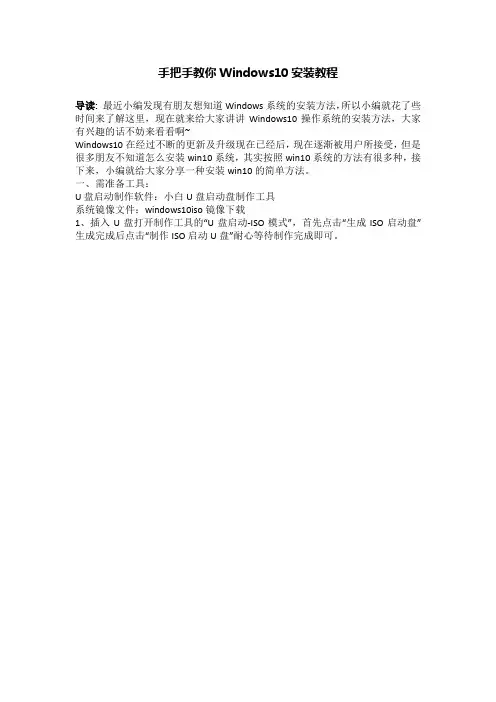
手把手教你Windows10安装教程导读:最近小编发现有朋友想知道Windows系统的安装方法,所以小编就花了些时间来了解这里,现在就来给大家讲讲Windows10操作系统的安装方法,大家有兴趣的话不妨来看看啊~Windows10在经过不断的更新及升级现在已经后,现在逐渐被用户所接受,但是很多朋友不知道怎么安装win10系统,其实按照win10系统的方法有很多种,接下来,小编就给大家分享一种安装win10的简单方法。
一、需准备工具:U盘启动制作软件:小白U盘启动盘制作工具系统镜像文件:windows10iso镜像下载1、插入U盘打开制作工具的“U盘启动-ISO模式”,首先点击“生成ISO启动盘”生成完成后点击“制作ISO启动U盘”耐心等待制作完成即可。
win10安装电脑图解12、制作完成后将系统镜像文件复制到U盘里面。
3、重启电脑按U盘启动快捷键打开启动选择界面后一般带usb字样或U盘品牌的选项就是U盘了,用方向键“↑↓”选择,回车键确认即可进入PE选择界面。
电脑电脑图解24、上面的步骤后进入到PE选择界面,这里一般选择“02 WindowsPE/RamOS(新机型)”回车键确定即可。
win10安装电脑图解35、进入PE桌面后会自动弹出PE装机工具,这里首选勾选需要安装的系统镜像,然后左下角选择“目标分区”,一般默认即可,为避免意外最好确定一下选择的是不是系统盘(C盘),之后点击“安装系统”。
win10电脑图解46、装机执行系统安装过程中一般4-5分钟就可以完成。
电脑电脑图解57、完成后重启电脑完成最后的安装,直到进入全新的系统win10电脑图解6u盘电脑图解7好了~以上就是win10系统的安装方法啦~。
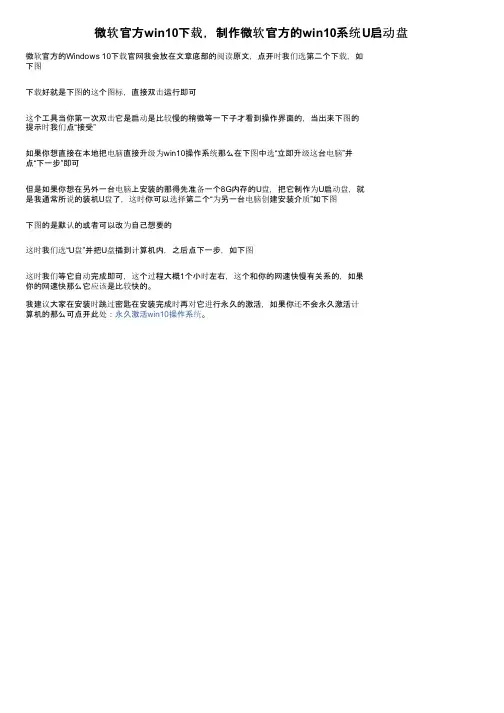
微软官方win10下载,制作微软官方的win10系统U启动盘微软官方的Windows 10下载官网我会放在文章底部的阅读原文,点开时我们选第二个下载,如
下图
下载好就是下图的这个图标,直接双击运行即可
这个工具当你第一次双击它是启动是比较慢的稍微等一下子才看到操作界面的,当出来下图的
提示时我们点“接受”
如果你想直接在本地把电脑直接升级为win10操作系统那么在下图中选“立即升级这台电脑”并
点“下一步”即可
但是如果你想在另外一台电脑上安装的那得先准备一个8G内存的U盘,把它制作为U启动盘,就
是我通常所说的装机U盘了,这时你可以选择第二个“为另一台电脑创建安装介质”如下图
下图的是默认的或者可以改为自己想要的
这时我们选“U盘”并把U盘插到计算机内,之后点下一步,如下图
这时我们等它自动完成即可,这个过程大概1个小时左右,这个和你的网速快慢有关系的,如果
你的网速快那么它应该是比较快的。
我建议大家在安装时跳过密匙在安装完成时再对它进行永久的激活,如果你还不会永久激活计
算机的那么可点开此处:永久激活win10操作系统。
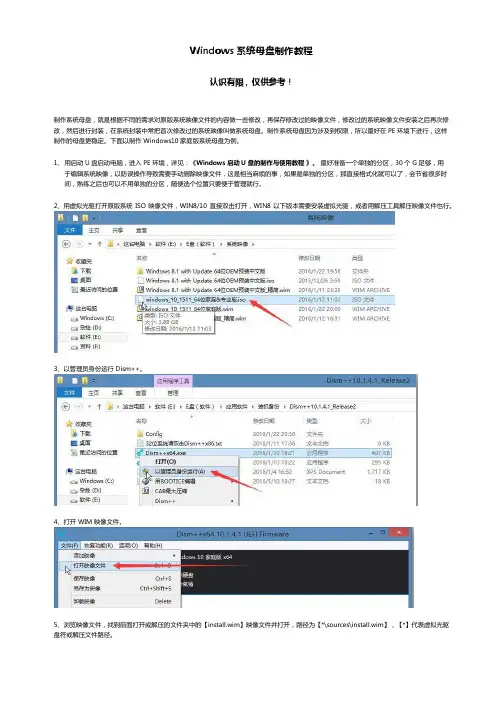
Windows系统母盘制作教程认识有限,仅供参考!制作系统母盘,就是根据不同的需求对原版系统映像文件的内容做一些修改,再保存修改过的映像文件,修改过的系统映像文件安装之后再次修改,然后进行封装,在系统封装中常把首次修改过的系统映像叫做系统母盘。
制作系统母盘因为涉及到权限,所以最好在PE环境下进行,这样制作的母盘更稳定。
下面以制作Windows10家庭版系统母盘为例。
1、用启动U盘启动电脑,进入PE环境,详见:《Windows启动U盘的制作与使用教程》。
最好准备一个单独的分区,30个G足够,用于编辑系统映像,以防误操作导致需要手动删除映像文件,这是相当麻烦的事,如果是单独的分区,那直接格式化就可以了,会节省很多时间,熟练之后也可以不用单独的分区,随便选个位置只要便于管理就行。
2、用虚拟光驱打开原版系统ISO映像文件,WIN8/10直接双击打开,WIN8以下版本需要安装虚拟光驱,或者用解压工具解压映像文件也行。
3、以管理员身份运行Dism++。
4、打开WIM映像文件。
5、浏览映像文件,找到前面打开或解压的文件夹中的【install.wim】映像文件并打开,路径为【*\sources\install.wim】,【*】代表虚拟光驱盘符或解压文件路径。
6、导出映像。
选择自己需要的版本,单击【导出映像】。
7、指定导出映像的保存位置和文件名。
8、导出成功后,单击【确定】。
【提示】:如果原版系统不是多合一版本,而是单版本映像,忽略以上4-8步,直接在打开的ISO映像中找到【install.wim】文件复制出来,启动Dism++,进入第9步挂载映像。
多合一版本只能以只读方式挂载,无法编辑修改,所以需要先导出再挂载。
9、挂载映像。
10、添加映像。
找到导出或复制出来的WIM映像,打开。
11、指定用于编辑修改映像的路径,单击【确定】。
12、挂载完成后会显示【准备就绪】,进入资源管理器修改映像。
13、打开资源管理器,精简微软自带的App应用,App应用主要是针对触屏设计的,非触屏设备还是用传统软件更爽,根据个人喜好删除。
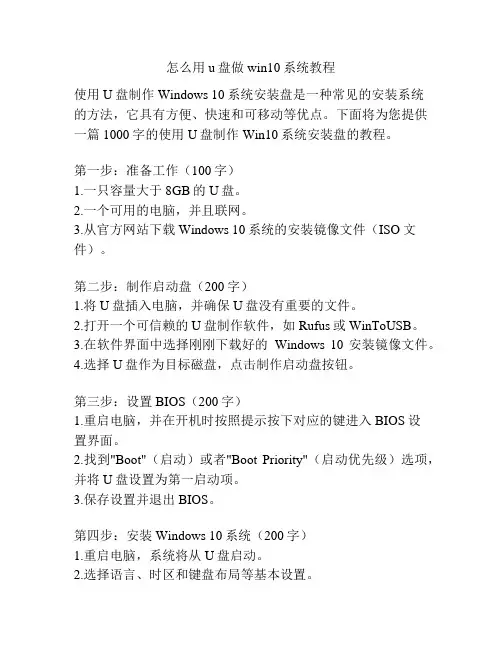
怎么用u盘做win10系统教程使用U盘制作Windows 10系统安装盘是一种常见的安装系统的方法,它具有方便、快速和可移动等优点。
下面将为您提供一篇1000字的使用U盘制作Win10系统安装盘的教程。
第一步:准备工作(100字)1.一只容量大于8GB的U盘。
2.一个可用的电脑,并且联网。
3.从官方网站下载Windows 10系统的安装镜像文件(ISO文件)。
第二步:制作启动盘(200字)1.将U盘插入电脑,并确保U盘没有重要的文件。
2.打开一个可信赖的U盘制作软件,如Rufus或WinToUSB。
3.在软件界面中选择刚刚下载好的Windows 10安装镜像文件。
4.选择U盘作为目标磁盘,点击制作启动盘按钮。
第三步:设置BIOS(200字)1.重启电脑,并在开机时按照提示按下对应的键进入BIOS设置界面。
2.找到"Boot"(启动)或者"Boot Priority"(启动优先级)选项,并将U盘设置为第一启动项。
3.保存设置并退出BIOS。
第四步:安装Windows 10系统(200字)1.重启电脑,系统将从U盘启动。
2.选择语言、时区和键盘布局等基本设置。
3.点击“安装现在”来开始系统安装。
4.按照提示选择安装类型,建议选择“自定义:只安装Windows(高级)”选项。
5.选择要安装系统的磁盘,并点击下一步。
6.系统将自动安装和配置,等待安装完成。
第五步:设置Windows 10系统(200字)1.按照系统的引导设置用户账户和密码。
2.选择隐私选项,根据个人喜好进行设置。
3.连接网络,更新系统以获取最新的驱动程序和安全补丁。
4.安装各种必要的应用程序,并根据个人需求进行设置。
总结(100字)使用U盘制作Windows 10系统安装盘,不仅方便快捷,而且可以随时随地安装系统。
通过本教程,您可以学会如何使用U 盘制作Win10系统的安装盘,并成功安装并设置Windows 10系统。
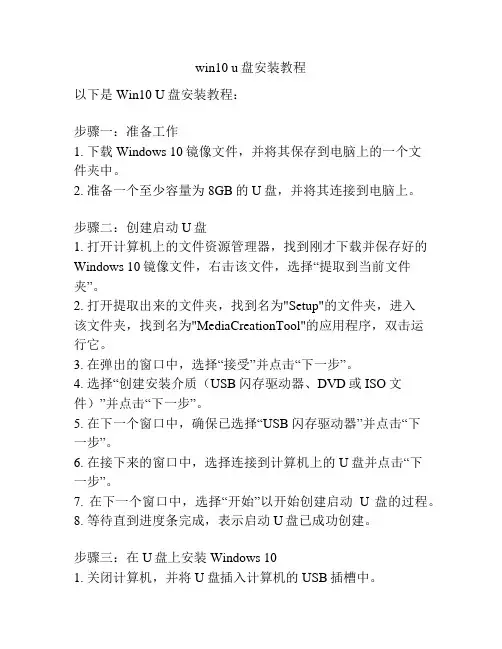
win10 u盘安装教程以下是Win10 U盘安装教程:步骤一:准备工作1. 下载Windows 10镜像文件,并将其保存到电脑上的一个文件夹中。
2. 准备一个至少容量为8GB的U盘,并将其连接到电脑上。
步骤二:创建启动U盘1. 打开计算机上的文件资源管理器,找到刚才下载并保存好的Windows 10镜像文件,右击该文件,选择“提取到当前文件夹”。
2. 打开提取出来的文件夹,找到名为"Setup"的文件夹,进入该文件夹,找到名为"MediaCreationTool"的应用程序,双击运行它。
3. 在弹出的窗口中,选择“接受”并点击“下一步”。
4. 选择“创建安装介质(USB闪存驱动器、DVD或ISO文件)”并点击“下一步”。
5. 在下一个窗口中,确保已选择“USB闪存驱动器”并点击“下一步”。
6. 在接下来的窗口中,选择连接到计算机上的U盘并点击“下一步”。
7. 在下一个窗口中,选择“开始”以开始创建启动U盘的过程。
8. 等待直到进度条完成,表示启动U盘已成功创建。
步骤三:在U盘上安装Windows 101. 关闭计算机,并将U盘插入计算机的USB插槽中。
2. 打开计算机,并在启动时按下相应的按键(通常是F2、F10、F12或ESC键)进入BIOS设置。
3. 在BIOS设置中,找到启动选项,并将U盘设为首选启动设备。
4. 保存设置并退出BIOS设置,计算机将重新启动。
5. 在计算机重新启动时,系统会从U盘启动,进入Windows10的安装程序。
6. 按照安装程序的提示进行操作,选择所需的语言、时区和键盘布局等选项。
7. 点击“安装”按钮开始安装过程,并耐心等待。
8. 在安装完成后,根据系统提示重启计算机。
9. 拔出U盘,并按照屏幕上的指示完成系统设置。
注意:在整个安装过程中,请确保电脑连接稳定的电源,并备份重要数据,以防意外发生。
【原创】用微软自带工具制作U盘启动盘,完美安装原装纯净windows10系统最近将家里的一台老式的电脑改成了linux mint系统,但是发现还是不太好用。
很多工具都没有。
而且我本来就在新的电脑上安装了虚拟机用于学习,这台老机器还是改回windows吧。
WindowsXP已经太古老了,而我的老机器是双核2G内存集显。
就我目前的使用来看,正常安装windows10也是勉强能带得动的。
Windows XP也不会好太多。
所以还是装Windows 10吧。
至少漂亮啊。
很多人喜欢用什么工具制做启动盘。
全然忘记了微软本身就自带一个相当好的U盘启动盘工具,关键是,这样你就完全能安装一个100%原装,纯净的windows系统,根本不用担心别人给的里面有什么集成软件,恶意插件,甚至是病毒,木马等等。
如同玩单反的人都喜欢买原厂一样,我想不明白为什么现成的原厂系统不用,要去用第三方软件来制作系统盘。
原厂工具的好处:100%纯净;可以下载ISO,然后随意刻录成U 盘启动盘。
准备工具:电脑,8G以上U盘,可上网环境。
首先,用百度搜索windows 10,找到官网。
然后点击,进入官网,选立即下载工具。
下载的工具名称叫:MediaCreationTool。
双击这个工具,跳出如下界面:等几秒钟,就会让你确认,点接受就好。
然后再选:为另一台电脑创建安装介质。
选择你要安装的版本,我选的是32位的,毕竟电脑太老了。
如果是新电脑或近两年的电脑,基本上都是选64位的。
点下一步,会跳出另一个界面,确认就好。
安装之后我们再管激活的事。
点下一步,系统会让你选择是直接做成U盘启动盘,还是下载ISO自己另行刻录。
因为我是想要留个ISO盘以后用,所以我选了ISO,如果只是为了新装电脑的同学,直接选U盘刻录就好。
(如果选U盘刻录,下一步就会是让你格式化U盘了。
请务必保证U盘有4G以上,最好是8G以上的空间)。
下一步,选择保存路径,工具就会开始下载或刻录。
光盘安装win10教程光盘安装Windows 10教程光盘安装Windows 10是一种常见且可靠的安装方式,适用于那些没有可靠的网络连接或无法通过其他途径安装Windows 的用户。
本教程将向您详细介绍如何使用光盘安装Windows 10。
以下是一些重要的步骤和注意事项。
希望本教程能对您有所帮助。
1. 下载Windows 10安装光盘镜像:首先,您需要从官方的微软网站下载Windows 10的安装光盘镜像。
确保选择与您计算机硬件兼容的版本。
下载完成后,将光盘镜像文件保存在您的计算机上。
2. 制作Windows 10安装光盘:接下来,您需要将下载的光盘镜像文件刻录到DVD光盘上。
您可以使用常见的刻录软件,如ImgBurn或Nero等,选择“刻录镜像文件”选项,然后选择刚刚下载的光盘镜像文件,最后点击“刻录”按钮等待刻录过程完成。
3. 准备安装光盘和计算机:在安装Windows 10之前,您需要准备好安装光盘和计算机。
将刚刚刻录好的光盘放入计算机的光驱中,并确保计算机已经连接到电源并正常工作。
4. 启动计算机:接下来,您需要启动计算机并从光盘启动。
这可以通过在计算机开机时按下相应的按键(通常是F2、F12、ESC或Del键)来进入引导菜单。
在引导菜单中,选择“从光驱启动”选项,并按照屏幕上的指示进行操作。
5. 开始安装:一旦从光盘启动,您将看到Windows 10的安装界面。
在这个界面上,您可以选择安装语言、时区和键盘布局等选项。
接下来,点击“下一步”按钮继续安装。
6. 接受许可协议:在继续安装之前,您需要接受Windows 10的许可协议。
请仔细阅读该协议,然后选择“同意”并点击“下一步”。
7. 选择安装类型:接下来,您需要选择安装类型。
如果计算机之前没有安装过Windows,您可以选择“自定义”选项进行全新安装。
如果您只想升级现有的Windows版本,则可以选择“升级”选项。
8. 确定安装位置:在进行全新安装时,您需要选择将Windows 10安装到哪个磁盘上。
使用软碟通制作Windows10原版系统安装盘
目前我们安装系统一般都是使用U盘进行安装的,10多年前都是使用的系统光盘对系统进行安装的。
由于光驱和光盘容易损坏,所以后来兴起了使用U盘来安装系统。
U盘介绍
U盘的优点:体型小巧,携带方便,数据读取速度快,容量越来越大。
我们这次就是使用软碟通制作U盘安装盘,首先得有一个比较好的U盘,U盘有价,数据无价,我推荐几款大品牌U盘。
个人比较推荐使用TOSHIBA,因为使用的是群联的主控芯片,这种芯片容易量产,制作成CDROM和数据区。
而且一旦U盘无法打开,可以试着量产一下,有可能使U盘恢复正常使用,但是数据是无法恢复的。
U盘系统制作
启动软碟通软件,我使用的是单文件绿色版的软碟通,有需要的私我。
软碟通
打开ISO镜像文件(【文件】>【打开】找到系统ISO文件)
Win7系统镜像
插入U盘,建议使用8G以上的。
目前Win10的64位系统文件已经大于4G了。
准备制作启动盘(【启动】>【写入硬盘映像】)
准备制作安装盘
写入方式一般选择默认【USB-HDD+】,所有工作准备好后,就可以点击【写入】,开始制作了。
(注意此时会格式化U盘,请确保U盘内无数据。
)
根据U盘的写入速度,制作U盘安装盘大约20分钟左右,制作PE启动盘一般3分钟左右。
感谢大家的阅读。
制作UEFI模式启动的WINDOWS10原版安装盘闽侯县第二医院tzcome 准备工具:1. MediaCreationTool工具2. UltraISO9.7(软碟通最新版)3.rufus-3.94.windows10原版安装光盘文件ISO一、使用“微软MediaCreationTool工具”1.在微软官网下载MediaCreationTool。
2.选择为另一台电脑创建安装介质(U盘、DVD或ISO文件)3.直接选择U盘进行安装盘制作。
(如选择ISO文件则采用下文的第二种制作方式,否则无法进入UEFI启动模式。
)4.选择需要的windows10版本。
点击“下一步”开始制作启动型U盘。
二、使用rufus-3.91.下载WINDOWS10原版光盘文件(扩展名为ISO)。
例如:windows10简体中文64位版本的文件名为:Win10_1909_Chinese(Simplified)_x64.iso)2.运行rufus-3.93.单击“选择”,选择安装光盘ISO文件的目录。
4.“分区类型”为“GPT”(GPT格式的硬盘分区必须用UEFI模式启动安装U盘才能正确安装系统。
)5.“目标系统类型”选取“UEFI(非CSM)”。
6.最后单击“开始”。
三.UltraISO软碟通1.使用UltraISO打开WINDOWS10的原版安装光盘2.最后选择“刻录”制作WINDOWS10安装光盘。
四.安装过程1.开机进入BIOS设置界面。
2.选择UEFI模式的启动光盘或U盘安装。
3.选择GPT分区进入正常系统安装过程。
附:下载地址MediaCreationTool网址:https:///zh-cn/software-download/windows10 Rufus下载网址:https:///UltraISO下载网址:https:///分析原因:传统的BIOS启动采用“Legacy 引导+硬盘MBR方式”由于MBR的限制,默认是无法引导超过2.1TB以上的硬盘。
WIN10官方ISO原装系统安装方法之一——U盘烧录映像法
在光驱渐渐退出电脑必备配件的今天,我们就只剩下制作U盘启动盘来安装windows系统。
在win7之前的系统我们可以下载好官方ISO放在U盘或者保存在电脑硬盘上,用U盘启动PE进去,利用虚拟光驱工具将ISO文件装载,再使用win系统安装器(WinNTSetup),就可以成功安装官方ISO系统了。
但是在安装win10官方ISO时,这个老安装方法是不凑效了。
在光大电脑爱好者的研究下,目前网上主流有1种比较通用的方法来解决这一问题,但这个方法是传统式的,有弊端的,稍后我给出第2种方案,回归到我们喜爱的PE模式来安装win10官方ISO系统,期待下期文章的同学快快评论。
win10官方ISO系统安装方法之一——烧录映像U盘启动。
利用UltraISO制作U盘映像启动方法。
1、下载好的WIN10官方ISO系统,在UltraISO软件【文件】——打开刚下ISO文件。
2、点击【启动】----------【写入硬盘映像】
3、写入硬盘映像的界面,如果你的U盘没有格式化过建议在这里格式化一次,如果有则可以不操作,点击【写入】
确认要写入文件到U盘内,这样U盘内的所有资料会被擦除。
点击【确认】
4、WIN10的系统文件写入到U盘,
写入完成。
5、这个U盘就成功的制作完成了,在电脑中调整启动顺序为使用USB设备启动为先,就可以完进入WIN10的安装界面。
接下来安装就可以了。
简单几步制作Windows 10安装盘
前言
大家在将官方镜像下载下来之后,可以进行两种操作,第一种就是解压,然后双击setup.exe直接进行硬盘安装。
这种操作简单一些,但容易出现问题,比如重启后没有引导等,并不建议大家这幺做;第二种方法就是制作系统安
装U盘。
本文主要介绍第二种。
需要大家准备的就是一个容量8GB起步的U盘,还有一些软件,软件会在下面提到。
我们用到的工具大致可以分为两类,一类是微软提供的下载工具,下载完之后可以直接制作成系统安装U盘,这个工具最神奇的是,可以将32位系
统和64位系统并存在一个U盘中,启动的时候只需要选择32位还是64位
就可以了。
第二种方法就是依靠第三方工具将系统制造成安装U盘。
以前经常做盘
的朋友可能非常熟悉一个软件,这个软件就是软碟通。